怎样使用ppt2016最新变体功能 使用ppt2016最新变体功能的方法
时间:2017-07-04 来源:互联网 浏览量:
今天给大家带来怎样使用ppt2016最新变体功能,使用ppt2016最新变体功能的方法,让您轻松解决问题。
office2016最新版本中加入了变体功能,这个功能很强大,只要把握好,能做出许多炫酷的动作。配合好其他元素,绝对惊艳全场。下面简单教会“变体”功能。具体方法如下:
1首先识别变体功能的位置,在“切换”-“变体”中。如下图所示
 2
2现在来做一个简单的变体演示,例如方形变圆形。第一步:插入-形状,选择如图所示的形状,如果想画方形,则按住shift键再画。(此处注意,不能直接选择方形,具体原因不是很清楚,个人理解变体的元素必须是同类型的吧)

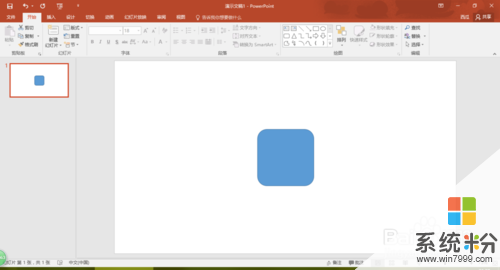 3
3第二步:直接复制上一步的幻灯片。
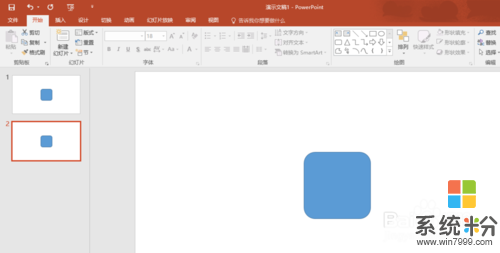 4
4第三步:左击选中图中的黄点,然后向中间拖动,变为圆形,如图所示。
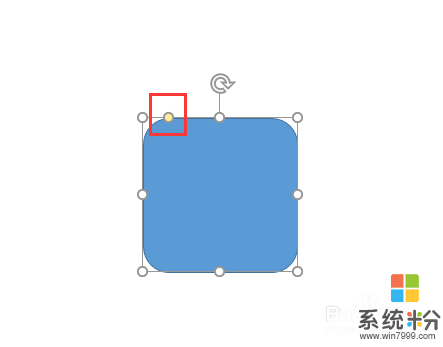
 5
5第四步:选中第二张ppt,选择“切换”中的“变体”功能。
 6
6第五步:简单为背景和图形配个色。如图所示
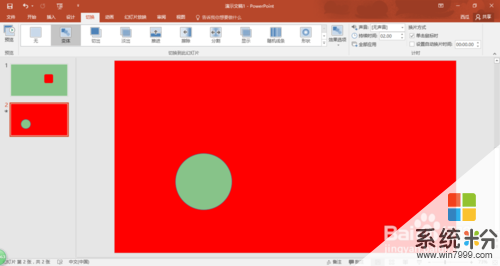 7
7效果如下。
以上就是怎样使用ppt2016最新变体功能,使用ppt2016最新变体功能的方法教程,希望本文中能帮您解决问题。
我要分享:
相关教程
- ·怎样禁用光盘刻录功能具体操作 禁用光盘刻录功能具体操作方法
- ·手机管家整理桌面功能怎样使用? 手机管家整理桌面功能使用的方法?
- ·iPhone苹果手机怎样使用iCloud云备份功能? iPhone苹果手机使用iCloud云备份功能的方法?
- ·使用Windows10操作系统升级功能的方法。怎样使用Windows10操作系统升级功能?
- ·买了新的手机怎样使用新的功能? 买了新的手机使用新的功能的方法?
- ·手机QQ收钱功能怎么使用 手机QQ收钱功能使用的方法
- ·戴尔笔记本怎么设置启动项 Dell电脑如何在Bios中设置启动项
- ·xls日期格式修改 Excel表格中日期格式修改教程
- ·苹果13电源键怎么设置关机 苹果13电源键关机步骤
- ·word表格内自动换行 Word文档表格单元格自动换行设置方法
电脑软件热门教程
- 1 话机U盘被卸载了该怎么办? 话机U盘被卸载了该如何解决?
- 2 如何隐藏文件夹及文件夹里的东西 隐藏文件夹及文件夹里的东西有哪些
- 3 忘记无线网密码了的解决方法 如何解决忘记无线网密码了
- 4怎么免费远程控制软件的注册、安装与使用 免费远程控制软件的注册、安装与使用的方法
- 5怎么将excel和网页都设置为护眼色 将excel和网页都设置为护眼色的方法
- 6Win764位系统禁用虚拟内存(页面文件)方法
- 7联想g470如何添加内存条和拆卸硬盘? 联想g470添加内存条和拆卸硬盘的方法?
- 8微信打字记忆怎么清除 微信键盘打字记忆删除步骤
- 9没有路由器怎样组建局域网 没有路由器组建局域网的方法
- 10开机时PE一键急救系统怎么删除 开机时PE一键急救系统如何删除
